Вам понадобится
- - компьютер;
- - интернет;
- - флешка;
- - программа AlcorMP;
- - программа JetFlash Recovery Tool;
- - программа HP USB Disk Storage Format Tool.
Инструкция
1
На многих флешках есть переключатели. Можете просто переключить его. Если это не помогает, тогда для снятия защиты надо выполнить следующее. В ветке реестра введите текст HKEY_LOCAL_MACHINE - SYSTEM - CurrentControlSet - Control – StorageDevicePolicies. Далее установите значение WriteProtect на ноль. Перезагрузите ваш компьютер.
2
Также можно воспользоваться утилитой JetFlash Recovery Tool. Эта программа позволит выполнить форматирование флешки. Скачайте ее в интернете. Вставьте флешку и запустите программу. В ней вам нужно нажать кнопку Start. Всего через несколько секунд вы получите флешку, которую можно полноценно использовать.
3
Воспользуйтесь программой HP USB Disk Storage Format Tool. Подключите флешку к компьютеру. Запустите программу. В списке Device укажите вашу флешку. В окне, которое откроется, выберите NTFS и щелкните Start. В открывшемся окне нажмите «Да». Начнется форматирование. По окончанию процесса нажмите Ok. Обратите внимание на тот факт, что устройство надо выбирать правильно. В противном случае отформатируется что-нибудь другое.
4
Скачайте программу AlcorMP. Всю информацию предварительно сохраните, потому что она удалится. Запустите программу AlcorMP. Теперь можете подключить вашу флешку. Если вас не устраивают настройки, зайдите в меню утилиты и установите нужные параметры. Если программа попросит установить пароль, пропустите это.
5
Оставьте все поля пустыми и нажмите кнопку «Ок». Для начала форматирования щелкните Start. По истечении сканирования USB-устройство будет полностью форматировано, а также удалена вся информация. Теперь можете использовать флешку для работы с различными данными на персональном компьютере.
Источники:
- диск защищён от записи








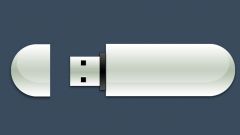
















Спасибо.